总有一些同学反映,我安装了Parallels Desktop虚拟机以后,mac变慢了,Windows使用起来也不流畅。下面小编就介绍一些方法来提高Parallels Desktop及mac的性能。
安装Parallels Desktop后,必致mac性能低下的原因:
- 硬件动力不足。
- 使用已过时的 Parallels Desktop 版本或内部版本。
- 已分配给虚拟机的资源过多。
- 已安装了多个防病毒程序。
- 运行的虚拟机过多。
基本问题
虚拟机性能与电脑的硬件资源直接相关。根据主机操作系统 (macOS) 和来宾操作系统 (VM) 的建议系统要求在两者之间分配相等的硬件资源也很重要。
注意:从版本 14 开始,Parallels Desktop for Mac 引入了一项新功能:CPU 使用情况监控器。查看虚拟机窗口托盘,当 Windows 中的 CPU 使用率超过 70% 时,CPU 使用情况监控器将亮红灯。单击 CPU 使用情况监控器以查看 Windows 中有哪些进程在使用电脑的 CPU。单击进程名称将打开 Windows 任务管理器,显示所选进程。
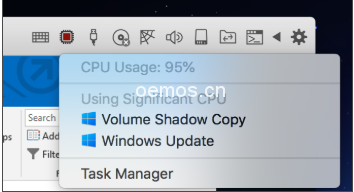
电脑性能主要取决于几个硬件组件:CPU、RAM 和硬盘。CPU 不能随意替换,但大部分 Mac 电脑均支持升级 RAM 和硬盘。
使用固态硬盘升级您的 Mac
如果您的 Mac 使用硬盘驱动器 (HDD),强烈建议将驱动器替换为固态硬盘 (SSD)。这是针对所有 Mac 用户的首要建议,它将 Mac 的性能显著提升了 2 至 3 倍。联系您的本地 Apple 授权服务提供商,获取有关磁盘替换的帮助。
提示:您可以在“系统信息”报告中查看您的 Mac 的驱动器类型(单击 > “关于此 Mac”>“系统报告…”>“硬件”>“SATA/SATA Express”)
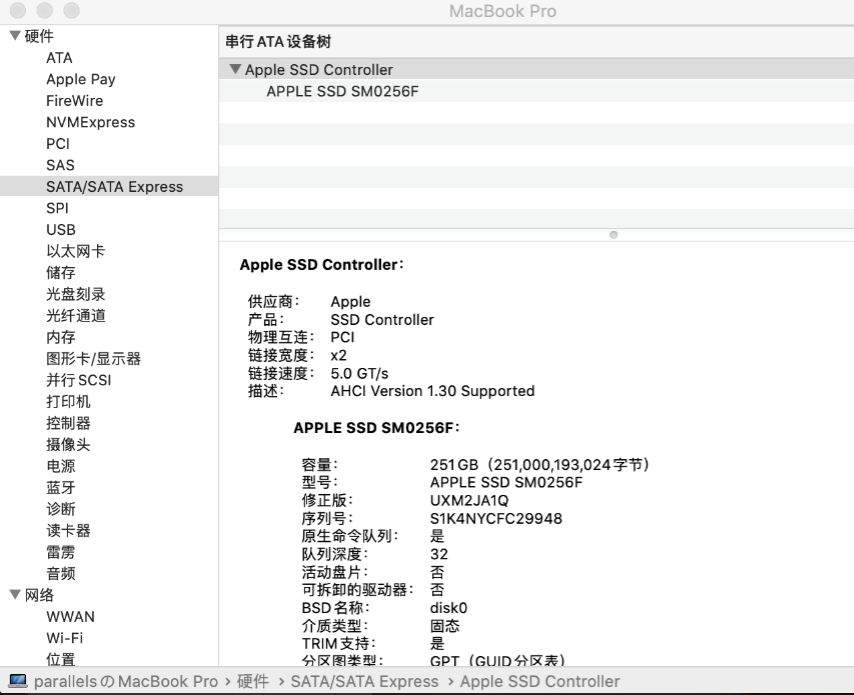
升级扩大您的Mac内存容量
如果您注意到活动监控器中的内存压力已接近最大值,则需要检查您的 Mac 是否允许您将 RAM 替换为更高的模块容量。
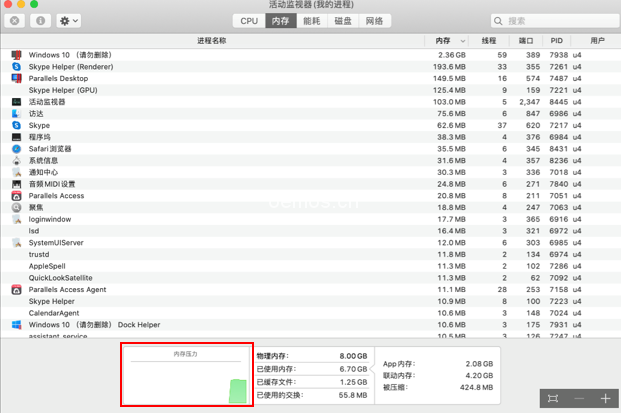
检查软件设置
针对macOS
- 请确保在您的启动磁盘上有充足的可用磁盘空间。
- 使用活动监控器查看有哪些不需要的应用程序所占用的系统资源(CPU 和内存)百分比较高。
- 请确保在您运行虚拟机时没有进行 Time Machine 备份。备份过程可能会降低整体系统性能。
针对Parallels Desktop 偏好设置
- 确保您运行的是 Parallels Desktop 的最新版本:
- 在 macOS 菜单栏上,单击“Parallels Desktop”图标 >“检查更新…” 下载并安装更新(如果可用)。
- 将您的虚拟机存储在 Mac HD(内部存储)中。从外部 USB 磁盘或 NAS 中运行 VM 可能显著降低 VM 性能。
- 同时运行多个虚拟机时请注意:每个 VM 都将占用大量资源,并可能降低电脑整体性能。尝试在 Mac 端禁用防病毒软件。或者,您可以将 Parallels Desktop/虚拟机位置添加到防病毒软件维护的已知良好软件的白名单中。
优化虚拟机配置
注意:从 Parallels Desktop 17 开始,我们建议使用自动资源管理器功能。Parallels Desktop 17 会在启动虚拟机之前评估您的 Mac 硬件,以根据需要分配尽可能多的资源,从而为我们的用户提供更好的开箱即用体验。将虚拟机部署到各种不同的 Mac 硬件时,这项新功能有助于确保您的用户在其 Mac 上获得最佳的 Windows 体验。
通过打开虚拟机配置 > “硬件”>“CPU 与内存”> 选择“自动(推荐)”,确保您已设置此选项。
如果要手动调整分配给虚拟机的 CPU 数量和内存量,请执行以下步骤:
- 关闭您的 VM(“操作”>“关闭”)> 打开其配置 > 切换到“硬件”选项卡 >“CPU 与内存”>“手动” > 确保处理器 (CPU) 的数量和内存量不超过推荐值。在大多数情况下,总 CPU 的一半将提供最佳性能。为虚拟机分配一半以上的 CPU 可能会导致 Mac 和 VM 的性能下降。
如果您使用 Parallels Desktop 16 或更早的 Parallels Desktop 版本,请关闭您的 VM(“操作”>“关闭”)> 打开其配置 > 切换到“硬件”选项卡 >“CPU 与内存”> 确保处理器 (CPU) 的数量和内存量不要超过推荐值。为虚拟机分配一半以上的 CPU 可能会导致 Mac 和 VM 的性能下降。
注意:虽然 Parallels Desktop 16 及更早版本允许您设置自定义 RAM 值,但我们强烈建议将该值保持为 1024的倍数(1024、2048、3072 等),否则 Windows 可能会出现错误行为。
2. 在适用于搭载 Intel 处理器的 Mac 电脑的 Parallels Desktop 16 和更早的 Parallels Desktop 版本中,在“硬件”>“图形”下将“内存”选项设置为“自动(推荐)”。
在 Parallels Desktop for Mac 电脑中,搭载 Apple M1 芯片的系统内存用于图形处理,以提供使用虚拟机的最佳体验。更多详情可在 KB 125351 中找到。
3. 在“选项”>“优化”下将“资源使用量”设置为“无限制”。
4. 如果您的 Mac 使用 HDD 或 Fusion Drive(不是 SSD),请确保禁用“TRIM”选项:转到“硬件”>“硬盘”>“高级…”> 取消选中“启用 TRIM”选项。
5. 启动您的虚拟机并测试性能。
Windows 虚拟机的可能解决方案
- 安装所有挂起的 Windows 更新。然后重启虚拟机 2-3 次以完全应用更改。
2. 对于很少使用虚拟机的用户,如果长时间不使用虚拟机,可能会在启动虚拟机后遇到运行缓慢和其他性能问题。从我们的角度来说,建议为 Windows 留出一些时间来完成必要的内部作业和其他必要的维护任务。如果 Windows 仍然运行缓慢,请按照下面的方法检查任务管理器,找出 CPU 消耗的原因。
虚拟机的 CPU 消耗直接取决于来宾操作系统的使用情况。如果您注意到您的虚拟机消耗了大量的 CPU 资源,请在任务管理器中查看来宾操作系统的 CPU 消耗情况(右键单击 Windows 任务栏 >“任务管理器”)。
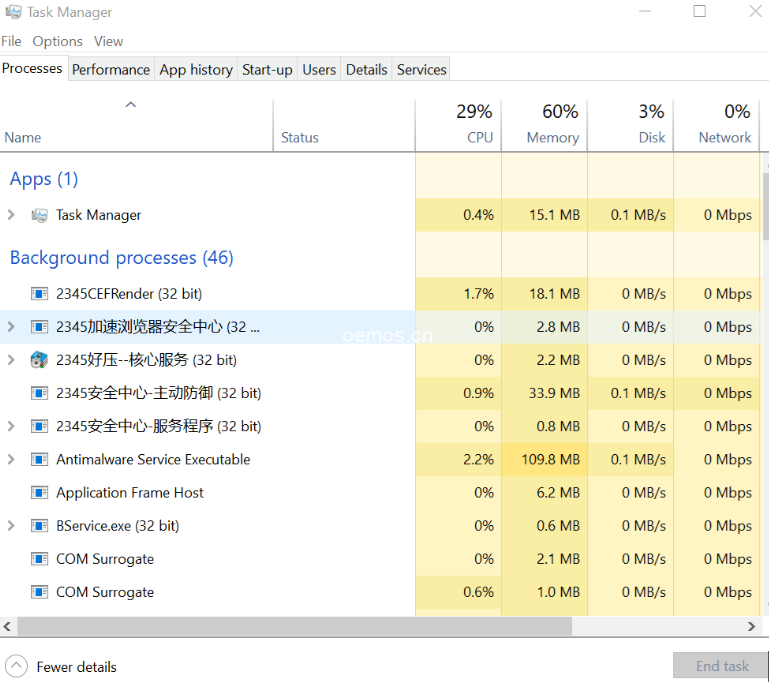
3. 确定 Windows 程序 CPU 使用率最高的进程后,您可以参考软件制造商的知识库来了解更多信息。对于某些类型的软件,如视频或照片编辑、CAD 或视频游戏,CPU 使用率高的情况很常见。
4. 尝试运行干净启动以排除可能的第三方应用程序影响。
注意:在步骤 3 中保持启用 Parallels 服务。
5. 检查 Windows 虚拟硬盘驱动器。
- 本文固定链接: http://www.oemos.cn/parallels-desktop-macos.html
- 转载请注明: admin 于 Parallels Desktop for Mac 发表


